http://www.izcv.com/
简介
Freepbx是一个集成了Asterisk的工具,提供GUI (graphical user interface)用户图形界面。通过Freepbx可以十分方便的配置各类电话系统。由于Asterisk 包含广泛的 VoIP 协议诸如:SIP, IAX2 和 H.323 等等,所以安装了Freepbx之后,我们便可以通过Web页面,搭建属于自己的网络语音系统。
目的
通过将Freepbx安装和配置在VPS中,由VPS为我们提供24小时在线的SIP服务器。我们可以通过SIP网关+普通话机、SIP软电话,利用预设的用户名和密码登陆到服务器中,进行账户之间的语音电话拨打。由于通话过程中的语音数据都是通过我们VPS来传递的。所以并不会产生额外的费用。但是如果需要将我们搭建的服务器拨通落地电话(固定电话、手机),则需要在Freebpx中配置相应的落地电话供应商。当然这也是需要额外付费的。
教程
Freepbx 和 Asterisk 集成在一个ISO镜像中,所以将利用可以挂载ISO的VPS,将整个镜像安装在VPS中。
本教程使用 Vultr(提供最低5美元/月 日本、美国等地VPS)为演示.
一、系统挂载和创建VPS
1. 登陆到Vultr的管理后台,并点击”My Server”-“ISOs”
2. 在”Remote URL”中填入Freepbx官网提供的ISO镜像连接,然后点击”Upload”。Vultr将会把此镜像下载到服务器上为我们下一步安装做好镜像的准备。
官方镜像地址: http://downloads.freepbxdistro.org/ISO/FreePBX-64bit-6.12.65.iso
3. 在”Deploy”选项卡中创建一个VPS实例,您可以选择自己喜欢的配置,最低配为5美元/月。并且在自定义镜像中选择我们上一步上传的Freepbx镜像。点击”Place Oder”开始创建VPS。
二、在VPS中安装Freepbx系统
1. 待创建成功后,进入到VPS管理界面,点击”View Console”进入控制台,即可看到Freepbx 的初始安装界面,我们选择 “Full install– No RAID”,即可键入系统安装过程。
2. 网络配置界面中,我们保持默认配置不变,通过键盘的”Tab”键调节到”OK”按钮,并按空格键以继续。
3. 选择您所在的时区,并通过键盘的”Tab”键调节到”OK”按钮,并按空格键以继续。
4. 设置root密码,并通过键盘的”Tab”键调节到”OK”按钮,并按空格键以继续。视VPS性能,此过程需要大概10分钟的时间安装完毕。
5. 安装完毕后,则会回到1.步骤中的页面,此时我们需要在VPS控制台中,先移除ISO挂载,再重启VPS.
三、配置Freepbx
经过上面移除ISO并且重启VPS之后,系统还需要10-15分钟加载相关模块。待完全加载成功后我们即可通过访问http://ip 管理和配置 Freepbx 了。
1. 访问 ip 然后设定管理用户名和密码。
2. 然后选择 FreePBX Administration 登陆管理界面。
3. 初次登陆Freepbx系统需要设置相关信息。按步骤点击”Skip”–“Complete”–“Not now”。跳过各类激活和收费的设置。
4. 基本配置选择成功后,就可以看到Freepbx 的状态页面。包含各种组件的安装状况、系统负载、用户在线情况等。
四、添加sip用户
1. 选择”Applications”–“Extensions”
2. 点击”Submit”
3. 如图所示,输入用户ID和密码。其余项目请保持默认。
4. 提交之后,即可在右侧看到已添加的用户信息,最后需要点击”Apply Config”使新添加的用户生效。
至此,sip账户已经添加完毕。我们可以利用服务器IP、用户名、密码在SIP软电话软件上登录。并可以拨打其他用户来实现免费的通话。更多高级设置,请参见Freepbx官方的wiki。
客户端
1. eyebeam
Windows平台较为流行的一款SIP软电话软件。操作简便。
2. Zoiper
支持包括 Windwos、MAC、IOS、Android等各类平台的SIP软电话软件。
简介
上篇教程中,我们详解了如何在VPS安装FreePBX电话交换系统,建立了几个分机号码。并且实现了各个分机可以直接拨打号码进行免费的通话。我们的FreePBX服务器是安装在VPS中,具有固定的公网IP。也就是说无论你在世界的任何地方,只要您有互联网都可以通过配置SIP服务器来实现群内互打。然而拨打外部的落地电话(例如移动、电信、联通等运营商的手机,固话)确实做不到的。这篇教程将会指导您如何配置一个外部的网络电话运营商加入到我们的电话系统中,从而实现分机可以拨打落地电话。
教程要求:
已经成功配置FreePBX系统
如您还没有接触过FreePBX请参照上一篇教程。
一、注册51点易通
网络电话运营商绝大多数都是收费的。今天给大家举例用的是51dyt.com 我们就是通过它来实现对外拨号和通话。话费低至0.02/分钟
注册地址
http://www.51dyt.com
注册过程十分简单,所以这里就不再过多的描述。(建议大家用自己的手机号码注册,并不会扣手机任何费用),注册成功后即可获赠5-300分钟的账户拨号额度。Lop注册之后赠送了0.73元越。换算一下大概可以拨打32分钟的落地电话。该网络电话支持回拨、直拨等多种拨号方式,本教程只介绍与FreePBX的对接。
二、51点易通的SIP信息及适合Asterisk的Trunk&PEER信息
SIP服务器地址:
sip.51dyt.com //主服务器
dx.51dyt.com //适合电信网络的服务器
lt.51dyt.com //适合联通网络的服务器
PEER信息:
type=friend
nat=yes
username=139********
secret=password
host=sip.51dyt.com
port=65060
register=139********:password@sip.51dyt.com:65060
fromuser=139********
fromdomain=sip.51dyt.com
callerid=’139********‘ <139********>
defaultexpiry=60
insecure=port,invite
progressinband=yes
qualify=1000
Register String信息: (经过测试,此信息不配置也可用)
139********:password@sip.51dyt.com/139********
注:请根据实际情况替换PEER信息和Register String信息中红色部分。
三、配置FreePBX
1. 登陆到FreePBX的Web页面中,点击菜单栏中”Connectivity”–“Trunks”
2. 点击”Add SIP (chan_sip) Trunk”来添加一个上级SIP服务
3. 依照下图填写(其余配置选项保持不变)
3-1. Trunk Name: 随便填写(请注意,Trunk Name共有两处都要填写)
3-2. Outbound CallerID: 您注册的用户名(也就是你的手机号)
3-3. 步骤二中的PEER信息填写在”PEER Details”中
3-4. 清空 “USER Details”一栏
3-5. “Register String”也请按照步骤二中的示例填写
最后点击”Submit Changes”提交更改。
4. 在服务器上做了修改之后,菜单栏将会多出来一个红色的生效按钮,我们需要点击”Apply Config”使其生效。
5. 点击菜单栏中”Connectivity”–“Outbound Routes”。
这个步骤是让系统识别我们什么情况下用外部SIP拨出,就像很多国内的电话交换机一样需要在前面加拨一个9 才能够打出去。在FreePBX中也是如此。这个功能是通过”Outbound Routes”来实现的。
6. 请按照下图填写具体信息(其余配置选项保持不变)
6-1. Trunk Name: //随便填写
6-2. Dial Patterns that will use this Route: 填写”9″和”.“ //代表拨打外部电话需要加拨9
6-3. Trunk Sequence for Matched Routes:选择刚刚我们添加的Trunk
点击”Submit Changes“提交保存。
7. 然后别忘了也同样需要在菜单栏中点击”Apply Config”使修改的配置生效。
四、拨号
在拨号软件或带有SIP网关的电话中,拨打内部短号仍然是直接拨号。
拨打外部电话需要加拨9 例:913800138000
根据51点易通的拨号规则,如果需要显号拨出请在电话号码前面加拨8 例:9813800138000
至此,我们的电话系统实现了拨打落地电话的功能。而且话费低至2分钱/分钟。同样的拨打内部分机号码仍然免费。
推荐本站淘宝优惠价购买喜欢的宝贝:
本文链接:https://hqyman.cn/post/161.html 非本站原创文章欢迎转载,原创文章需保留本站地址!
休息一下~~

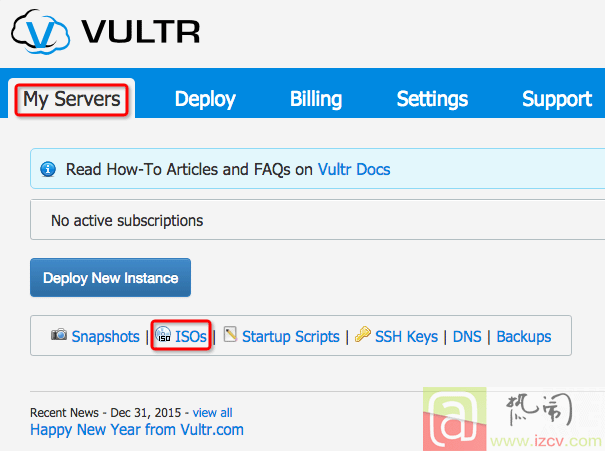
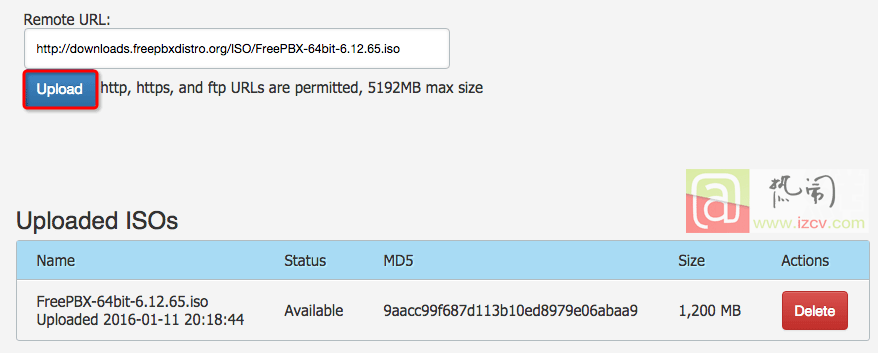
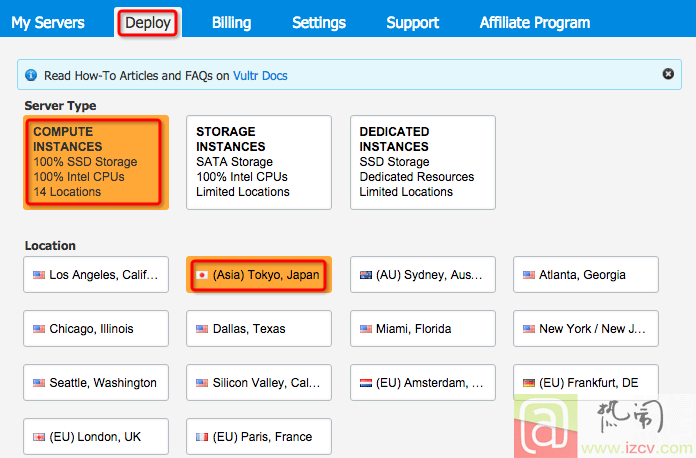
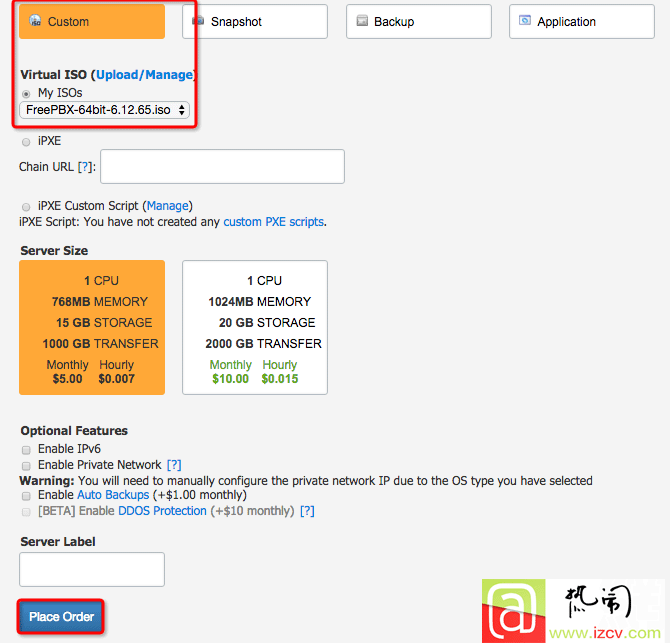
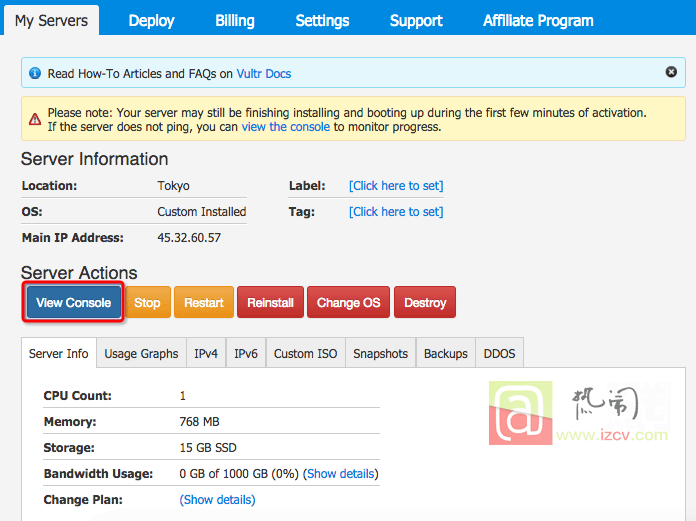
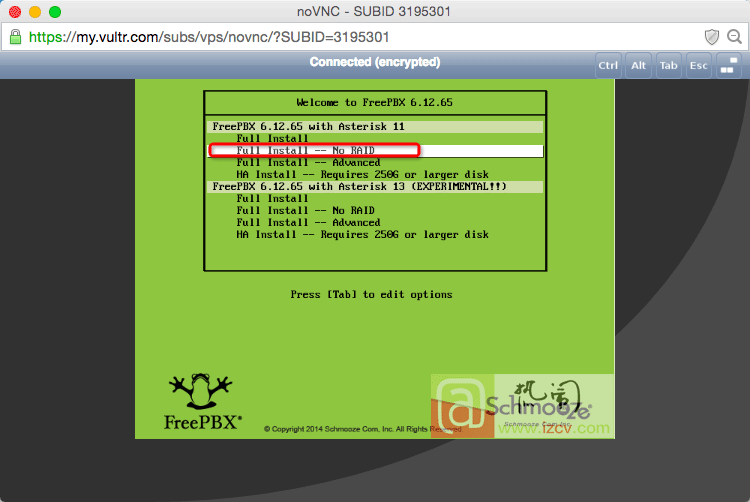
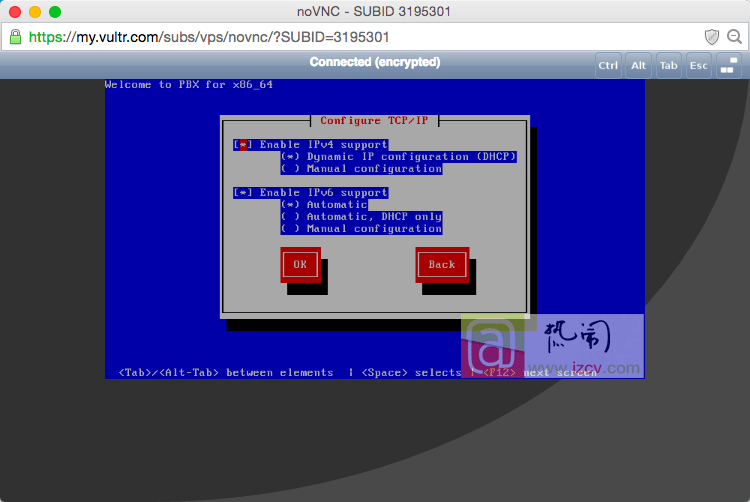
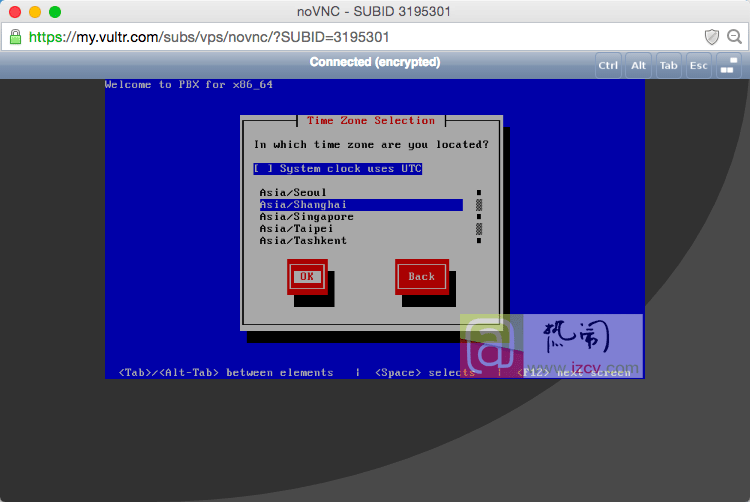
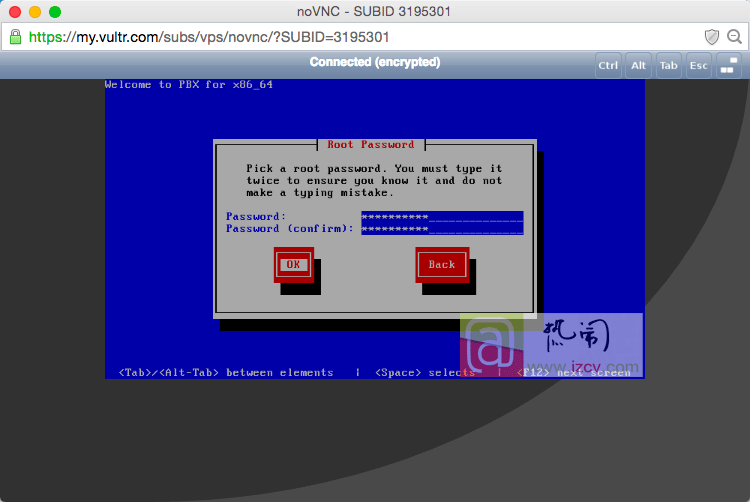
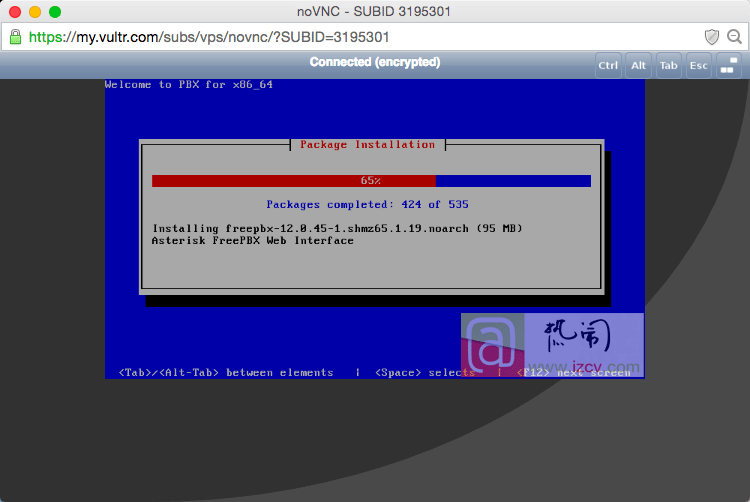
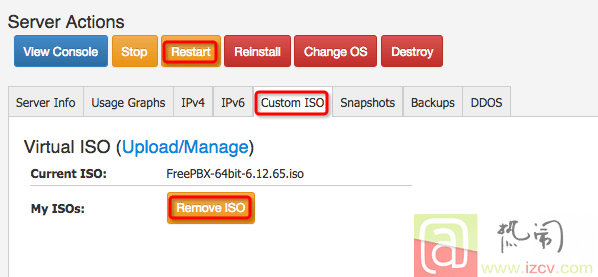
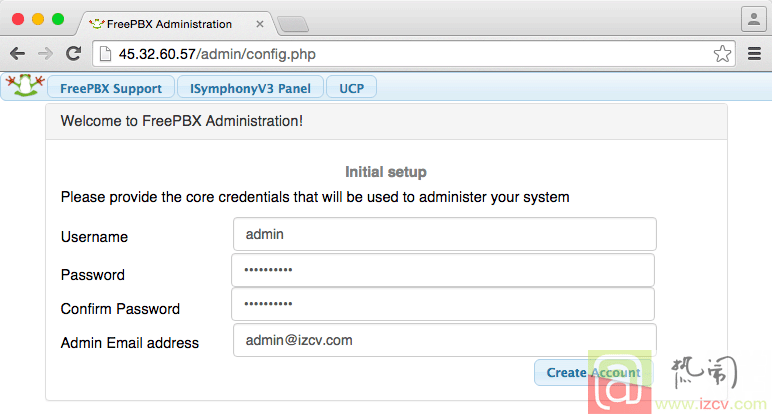
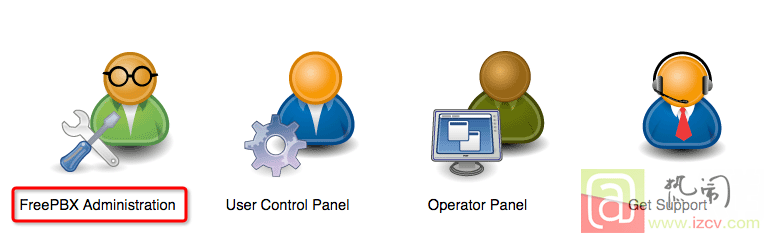
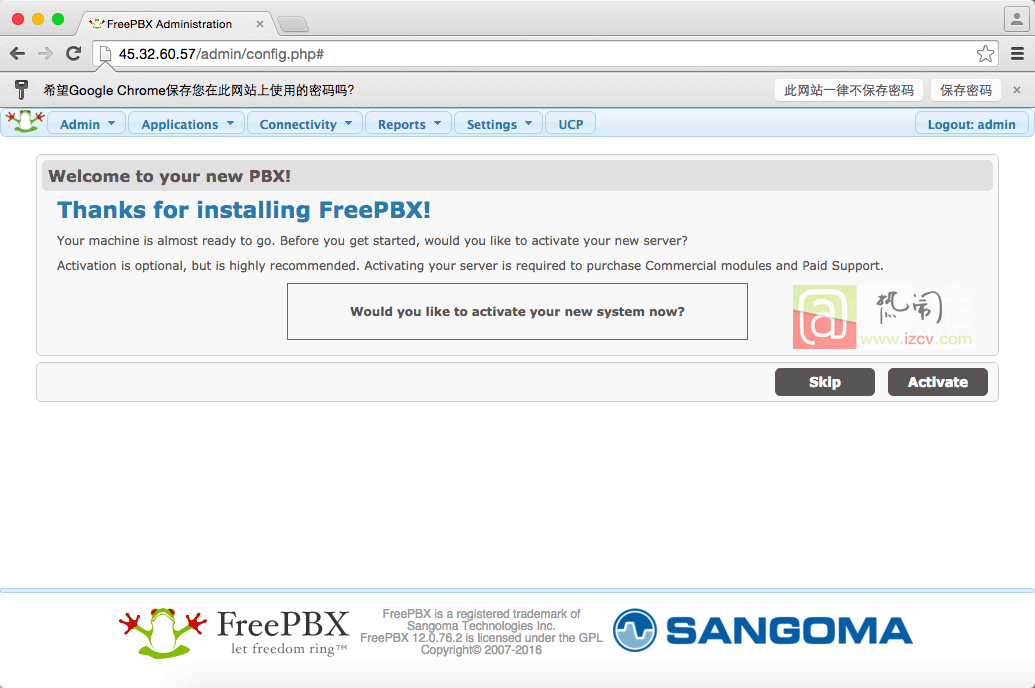
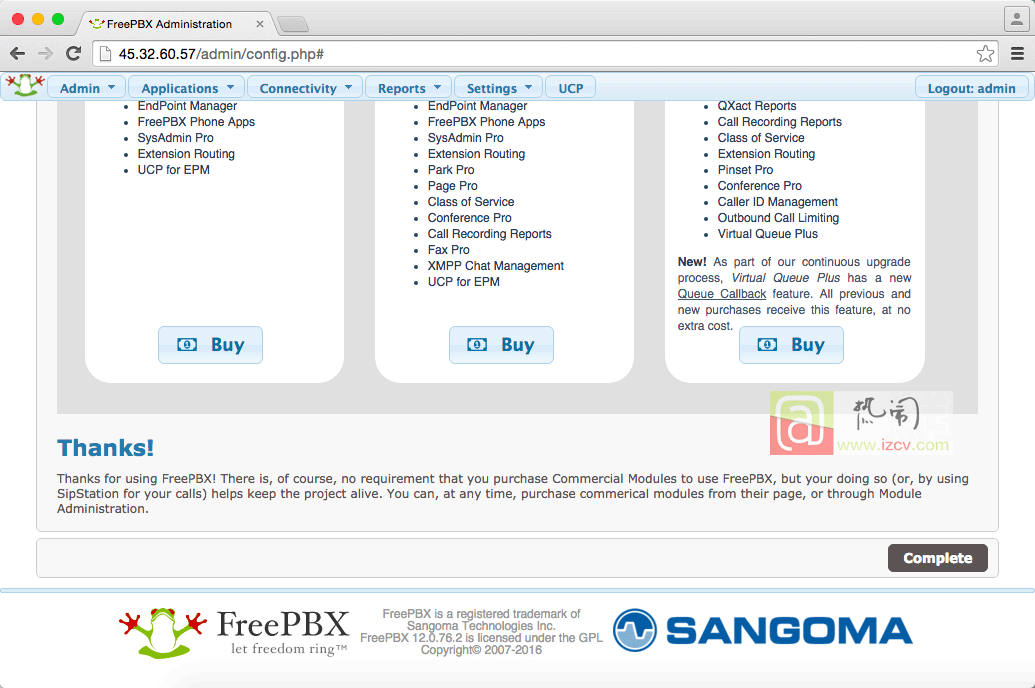
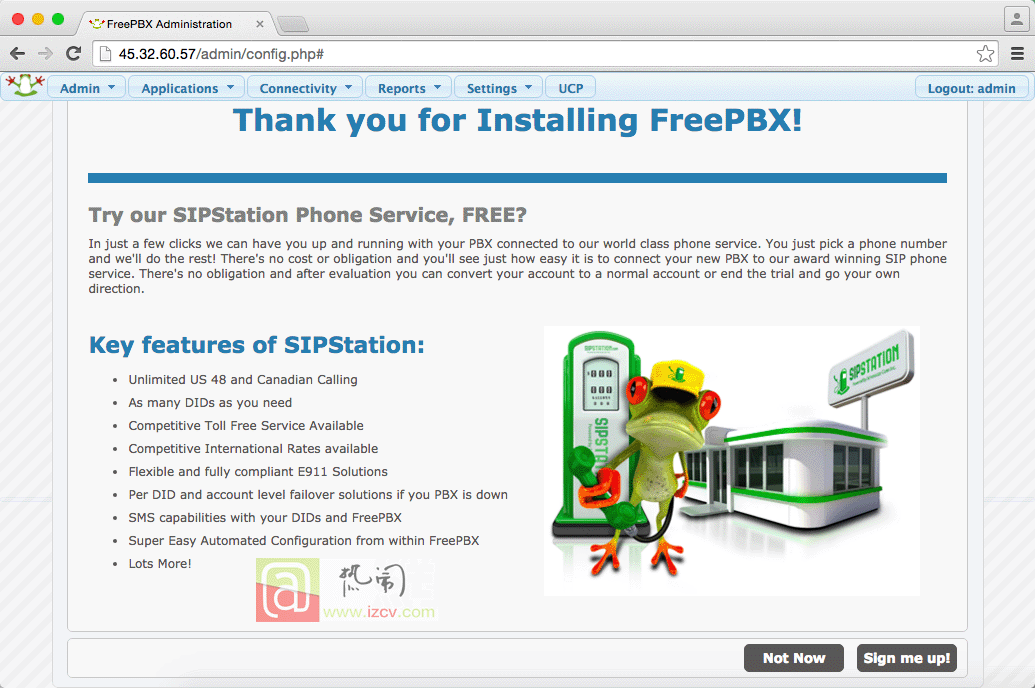
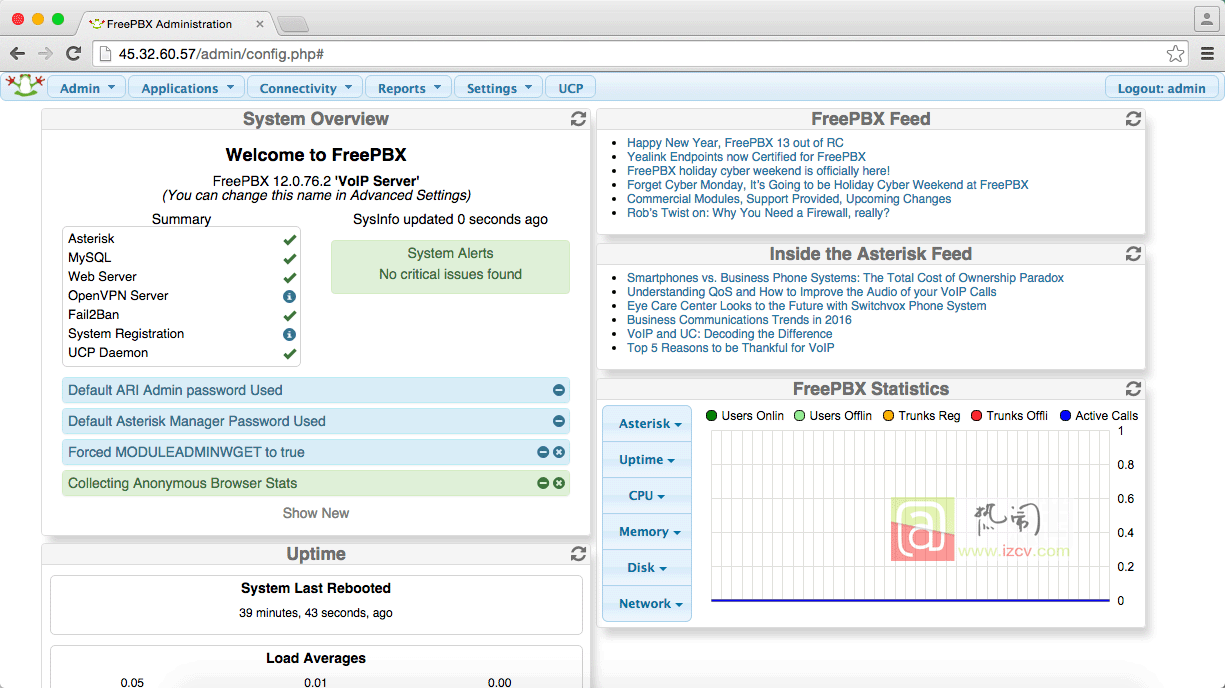
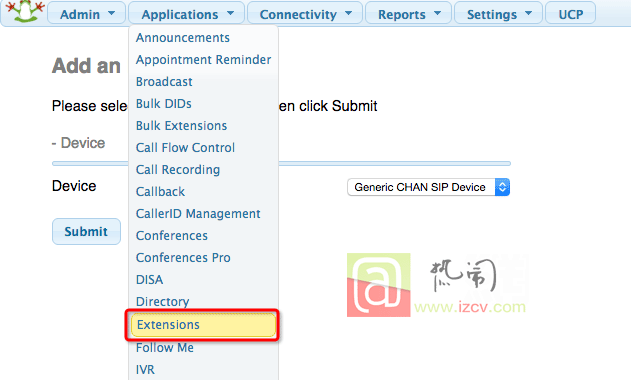
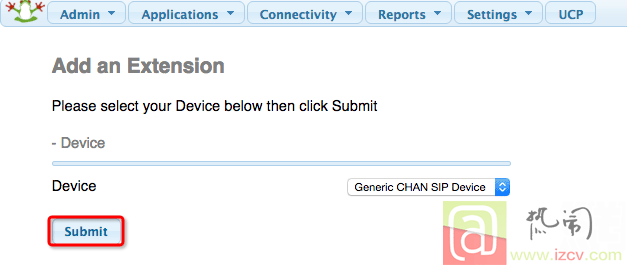
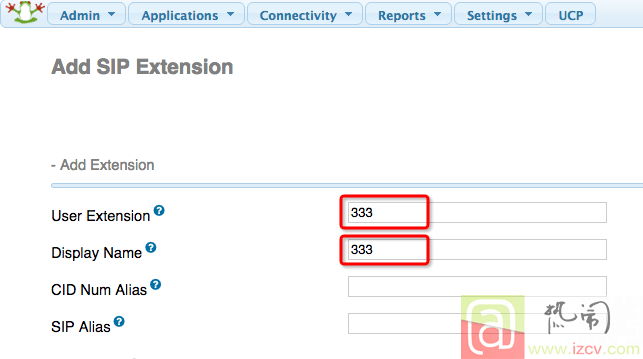
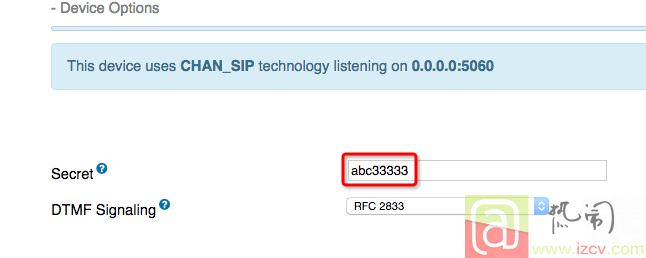
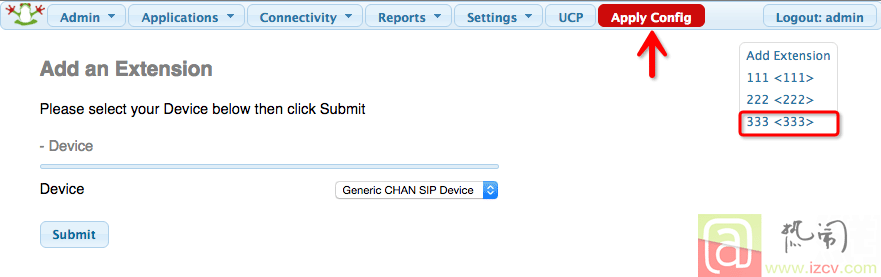
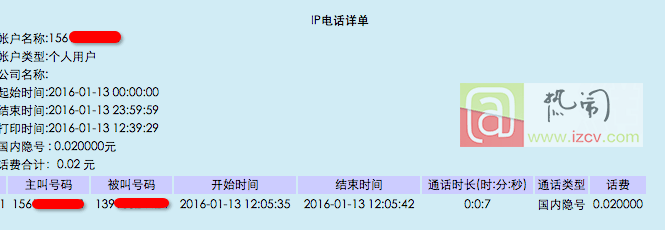
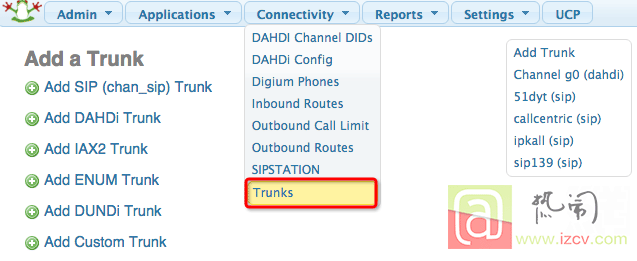
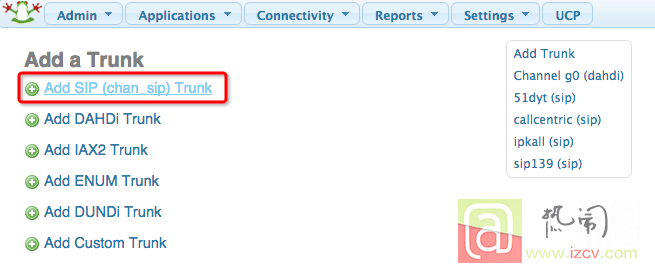
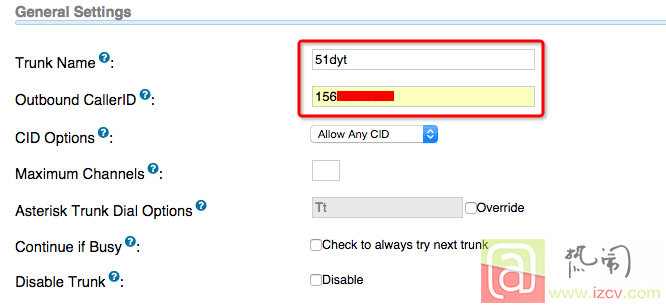
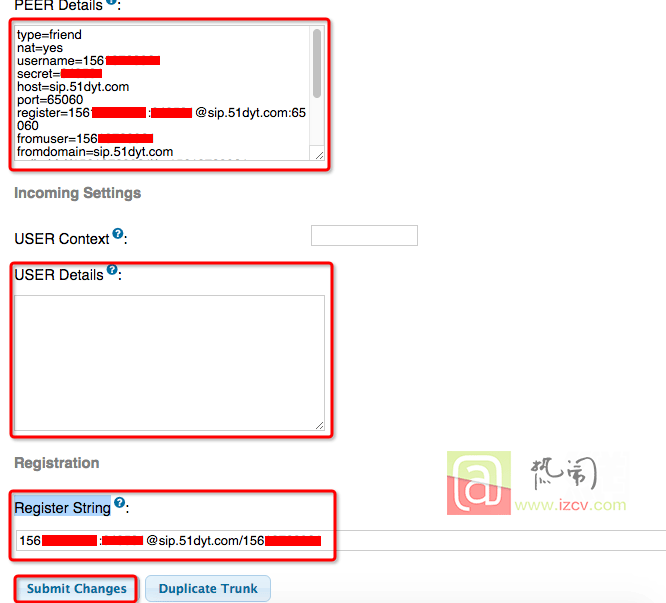
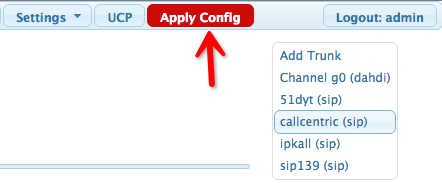
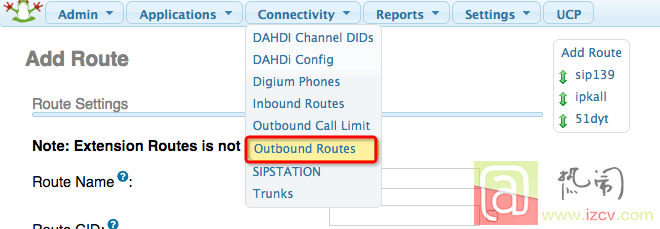
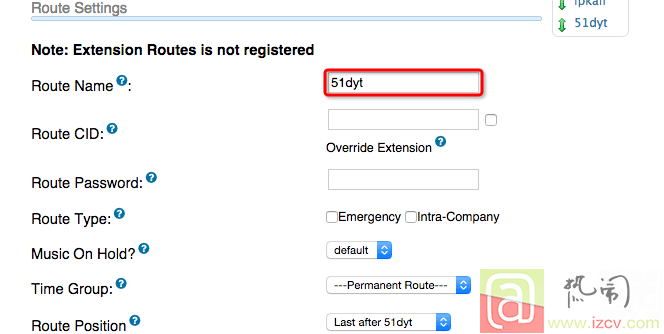
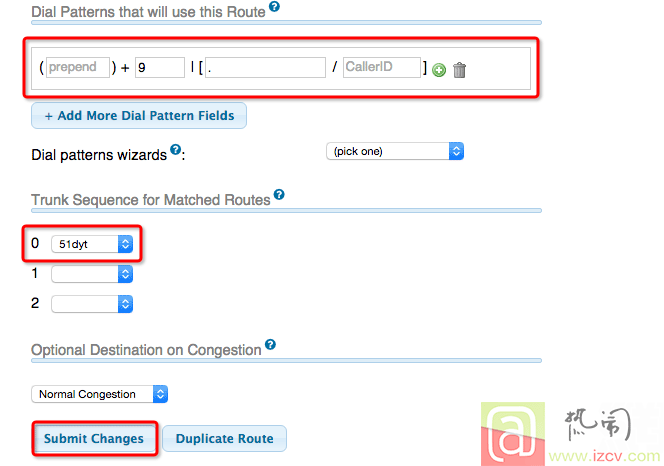


 微信支付宝扫一扫,打赏作者吧~
微信支付宝扫一扫,打赏作者吧~